Komputery mają cały świat możliwości, jeśli chodzi o programy. Deweloperzy mają trudności z konkurowaniem z jakimkolwiek oprogramowaniem, które jest na szczycie popularność ten
Żaden z nich nie wydaje się konkurować z programami tworzącymi pakiet Microsoft Office. Word i Excel stają się częścią codziennego życia ludzi, którzy pracują nad pisaniem i analizowaniem danych, gdy są sojusznik bardzo pomocny w optymalizacji ich pracy ten
Doskonała wydajność
Ulubionym programem wielu użytkowników pakietu Office jest jest niezwykle elastyczny ten Ma naprawdę świetne narzędzia (zwłaszcza jeśli chodzi o typy, które można zastosować w arkuszu kalkulacyjnym ) i interfejs, który na początku jest niewygodny, ale w rzeczywistości ukrywa nieskończoność proste lub zaawansowane opcje zwiększające jego jakość ten
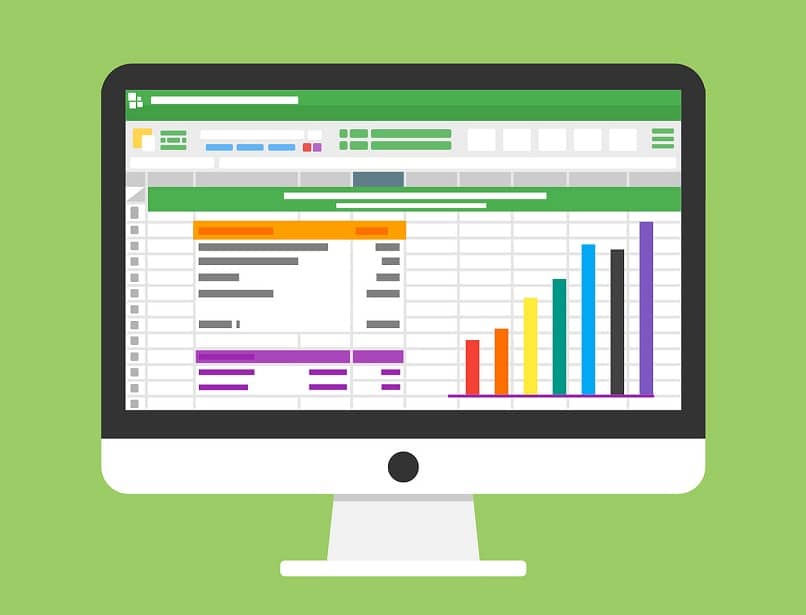
Większa prostota
Coś, czego zwykle szuka każdy, kto korzysta z tego programu na co dzień, to możliwość zaoferowania prostoty wszystkich przesyłanych plików.
Nie ma nic bardziej nużącego i wyczerpującego niż plik załadowany treścią na całym ciele, z setkami kolumn i wierszy, które rozjaśnią twoje wrażenia, oto kilka wskazówek, takich jak połowa funkcji wejścia – automatyczny Tutaj poprawi efektywność Twojej pracy ten
Jeśli chcesz swoje dokumenty przekroczyć aby było to prostsze, tutaj możesz nauczyć się jednej z wielu technik tego niesamowitego programu.
Chronologia
W 2013 r. Microsoft Excel dodał harmonogram do swojego zestawu narzędzi. Pozwala zastosuj filtry dat do wszystkich danych odniesienie lub żywy obraz dynamiczna transformacja jest łatwiejsza bez konieczności stosowania niektórych narzędzi, które prawdopodobnie będą wiązać się z bardziej złożonym lub biurokratycznym procesem.
Jak wprowadzić harmonogram?
Wszystko będzie zależeć od wersji programu Excel. W takim przypadku, korzystając z wersji 2016, wykonaj następujące czynności:
- Po utworzeniu tabeli przestawnej zobaczysz wiele opcji.
- Na wstążce programu Microsoft Excel zobaczysz kartę o nazwie ćwiczenie do wprowadzenia.
- Będąc na tej karcie, kliknij Wprowadź harmonogram ten
- Pojawi się okno z terminami zawierającymi dane daty.
- Wybierz pole Data ten
- Po wykonaniu tych kroków i kliknięciu OK, będziesz już miał małe pole z niebieską linią, które możesz przesuwać co miesiąc.
W prawym górnym rogu tego pola możesz skonfigurować sposób wyświetlania skali czasu według własnych preferencji: według dni, miesięcy, kwartałów lub lat.
Jak ważne jest
Wybierając każdy miesiąc, Excel automatycznie wyświetli dane księgowe (jeśli istnieją) odpowiadające miesiącowi. W ten sposób możesz uzyskać dostęp do tego rodzaju informacji bez konieczności ręcznego oddzielania wszystkich pojęć.

Tego typu informacje są zwykle pozyskiwane podczas zaawansowanych kursów Microsoft Excel. Korzystanie z tych narzędzi jest bardzo ważne przy aplikowaniu na stanowiska, gdzie ich użycie jest konieczne.
Wykorzystaj swoją nową wiedzę!
Gdy nauczysz się korzystać z tych narzędzi, wszystko, co musisz zrobić, to pokazać i dziel się swoją nową wiedzą w pracy i ze znajomymi ten Dostarczanie informacji jest również ważne, aby każdy, kto ma mniejsze kierownictwo w takich programach, mógł poprawić się w tym zakresie.
Ucz się oraz Odkryj narzędzia dostępne w programie Microsoft Excel, aby przekonać się, jak łatwa jest praca z tym programem, którego funkcje mogą Ułatw sobie życie kilku ludzi.
Konwertuj swoje pliki na automatyczne arkusze kalkulacyjne, które możesz dostosować do swoich potrzeb i preferencji. Dowiedz się z nami poprzez łatwe tworzenie makr w Excelu ale jako ekspert w tej dziedzinie.